LVMは、ストレージモデルとして、PCS、NAS、サーバーなどのLinuxアーキテクチャを備えたマシンで広く使用されています。その価値は自明です。広く使用されている成熟したソフトウェアとして、LVMの使用方法のチュートリアルはすでにインターネット上にあります。
ただし、これらのチュートリアルはすべてコマンドラインツールに基づいています。コマンドラインツールは強力で完全ですが、複雑で非常に直感的ではないため、ユーザー、特に初心者にとってLVMを理解するのは困難です。
パーティショニングツールと同様に、さまざまなグラフィカルまたはセミグラフィカル(文字ベース)ツールを使用すると、非常に直感的な方法でパーティショニングを読みやすくなります。グラフィカルツールを介してLVMの概念と操作を学習することで、ユーザー学習のコストも大幅に削減されます。
グラフィカルツールを介したLVMの概念とLVMの管理について説明しましょう。
1。 LVM
LVM論理ボリューム管理は、Linuxのストレージ管理ソリューションです。これは、拡張可能で柔軟性の高いストレージ管理モデルをユーザーに提供します。 LVMを使用すると、ユーザーはサーバーレベルのストレージパフォーマンスとセキュリティを安価に実現できます。
一般ユーザーと小規模サーバーユーザーの場合、LVMはスナップショットとストレージプールを作成するためのRAID 0、1、4、5、6、10、およびJBODボリュームをサポートします。
上級ユーザーの場合、LVMは信頼性の高いアクセスをサポートし、分散ストレージサービスを簡単に実装できます。
同時に、LVMによって作成されたボリュームは、非常に簡単に拡張および移行できます。デバイスの交換/追加は簡単です。
LVMモデルは、物理ボリューム(PV)、ボリュームグループ(VG)、論理ボリューム(LV)の3つのレイヤーで構成されています。
2。 PV
PV層は、LVMの物理層であり、LVMの存在の基盤です。 PVは、RAIDアレイ内のディスクと見なすことができます。ユーザーは、ディスクまたはパーティションを使用してPVを作成できます。 LVM構成情報は通常、各PVに保存されます。 Linuxカーネルは構成情報を読み取ってLVMを検出し、LVMが損傷した場合、修復ツールもこの情報を使用してLVM構成を復元します。
 PVのホストデバイス
PVのホストデバイス
ディスク4には、スペース全体を使用するパーティションが1つだけあります
disk5にはパーティションテーブル(MBRでもGPTでもない)がありません
ディスク6上の2つのパーティション
3。 VG
VGはLVMの管理ユニットであり、LVとPVのグループを構成するために使用されます。
VGは1つ以上のPVで構成されます。 VGを構成するすべてのPVSは、追加の構成なしで別のマシンに移行できます。 VGには1つ以上のLVを作成できます。
システムには複数のVGが存在する可能性があります。

VGはdisk4/ part1、disk5、isk6 / part1、disk6/part2で構成されています
ユーザー識別のためにマウスがVGのメンバーの上を指すと、VGに属するすべてのPVが強調表示されます
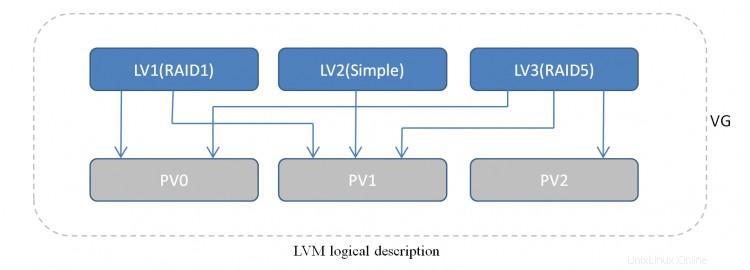
LVM論理記述
LVMモデルでは、VGが組織と管理を担当し、LVがユーザーと対話し、PVがストレージデバイスと対話します。
4。 LV
LVは、ユーザーの要件に基づいて作成されたボリュームです。直接取り付けることができます。 LVMは、高いアクセスパフォーマンスから高いセキュリティに至るまで、豊富な機能をユーザーに提供します。さまざまな機能については、後で詳しく説明します。
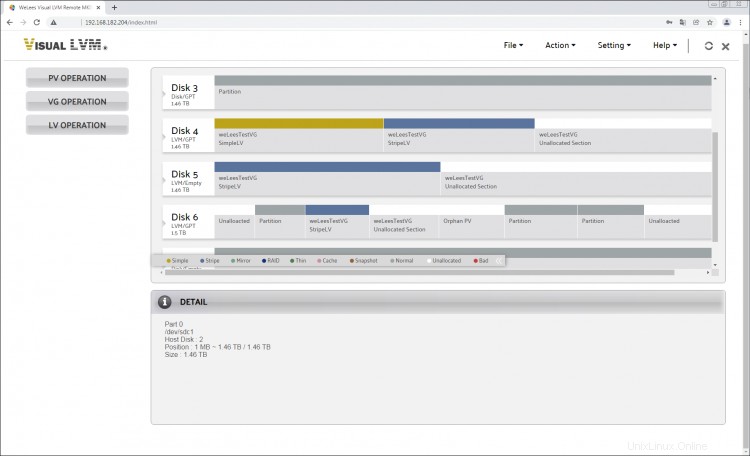
2つのLVを備えたVG。1つはシンプルタイプで、もう1つはStripe /RAID0タイプです
5。 PE
PE、物理エクステントは、ディスククラスターと同様に、PVスペース割り当ての単位です。デフォルト値は4MBです。ユーザーは必要に応じてさまざまな値を設定できます。
6。 LE
LE、論理エクステントは、LVのスペースアロケーションユニットです。 LEのサイズはVGのPEと同じです。ユーザーがLVを作成する場合、LVのサイズはLEの整数倍である必要があります。
LVMを使用するには、最初に作成、管理、削除などを行う必要があります。これらのそれぞれを順番に行う方法を説明しましょう。
1.PV操作
1.1。 PVを作成する
PVはLVMの最低レベルであり、LVMを使用するには、PVを構築することから始める必要があります。
まず、「クリーンな」システムは次のようになります。
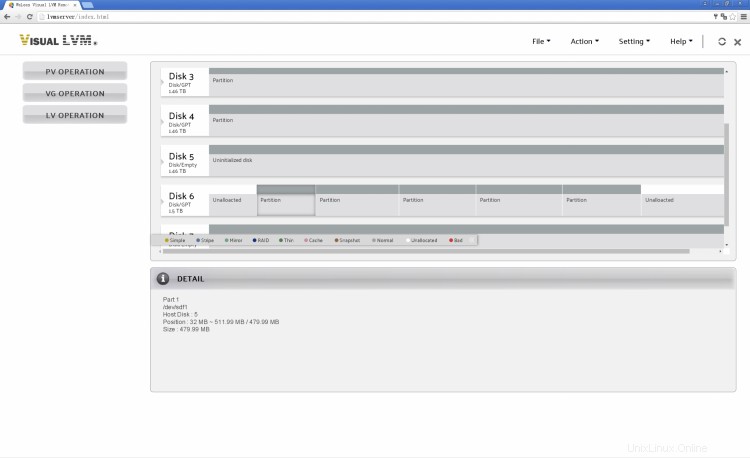 LVM構成のないディスク
LVM構成のないディスク
/ dev / sdd1、/ dev / sdf1、/ dev / sdf2、/ dev / sdf3、/ dev/sdeを使用してPVを作成しましょう。
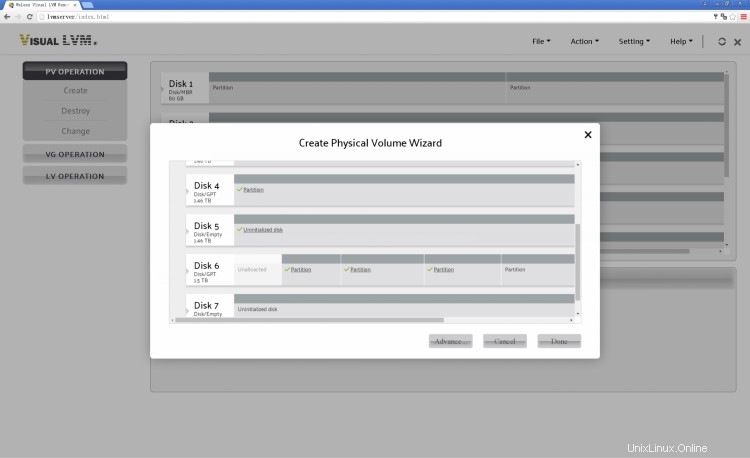
PVを作成するディスク/パーティションを選択
作成操作後、4つのPVがシステムに表示されます。現時点では、システムにVGが存在しないため、4つのPVが分離して存在し、GUIで孤立したPVとしてマークされます。

/ dev/sdf2上にマウスポインタを置いたときにPV情報を表示するGUI
1.2。 PVを削除
メニューで[PV操作]-> [削除]を選択し、削除するPVユーザーをクリックします。

2つのPVを削除-/dev / sde&/ dev / sdf1

操作が完了しました
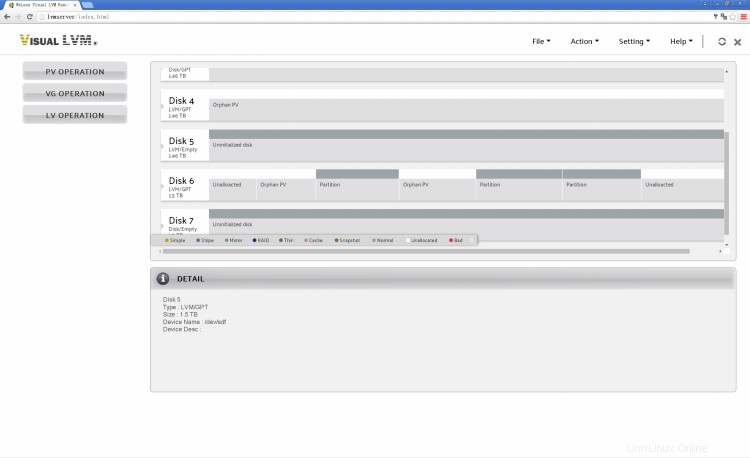
ここでは、選択したPVが通常のパーティションであることがわかります
VGに属するPVは削除できません。 PVを削除する場合は、最初にVGから削除する必要があります。孤立したPVとしてのみ削除できます。
1.3。 PVの構成を変更する
変更できる構成は、VGに追加されたPVと孤立したPVで異なります。孤立したPVにはメタデータがないため、変更できるのはメタデータ、メタデータ領域サイズ、およびブート領域サイズのコピーのみです。
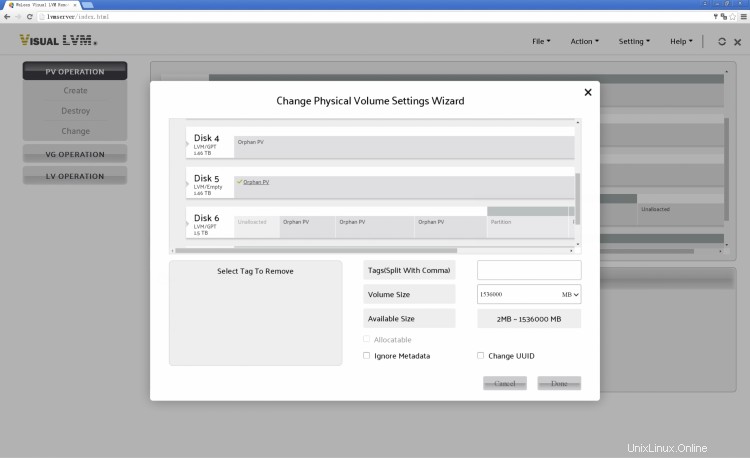
孤立したPV、ユーザーは割り当てフラグとタグを変更できません
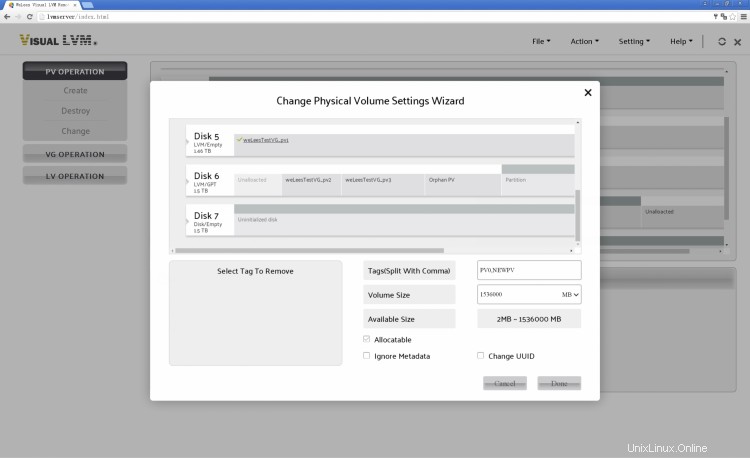
VGのPV、ユーザーは割り当てフラグとタグを変更できます
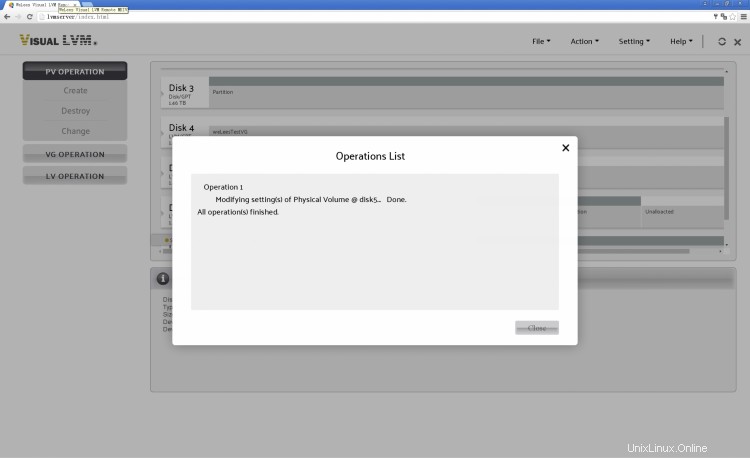
操作が完了しました
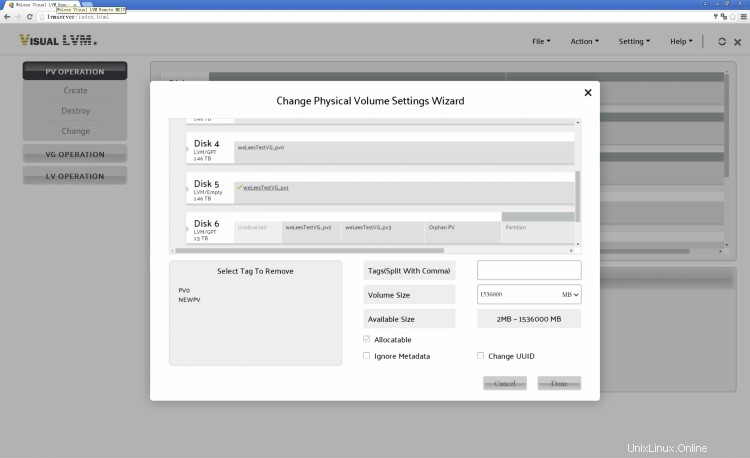
更新後、PVでタグを見つけることができます
2.VG操作
2.1。 VGを作成する
VG操作の選択->作成し、4つのPVすべてでVGを作成します。

4つのPVをすべて選択し、LEのサイズ、VGの名前を指定します。 [詳細]ボタンをクリックして詳細設定を構成できます
ユーザーは、VGダイアログの作成の詳細設定で、VGのタグ、最大PV / LVカウント、およびメタデータ設定のコピーを指定できます。
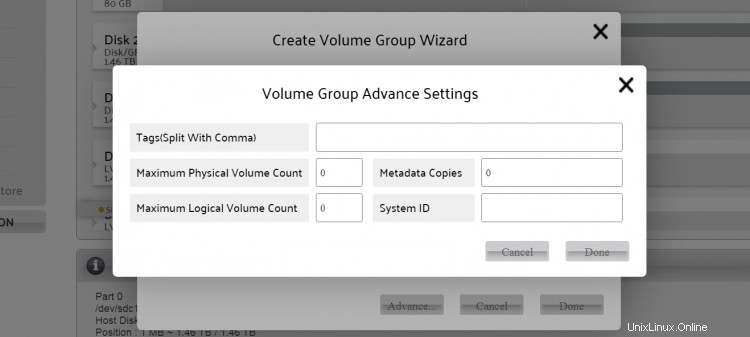
VG作成の詳細設定
VGを作成したら、レイアウトを取得できます。

VGweLeesTestVGには4つのPVがあります。同じVGに属するPVは、PVの上にマウスポインタを置くとユーザーにプロンプトを表示するためにハイライト表示されます。
2.2。 VGを削除
VGOPERATIONの選択->削除
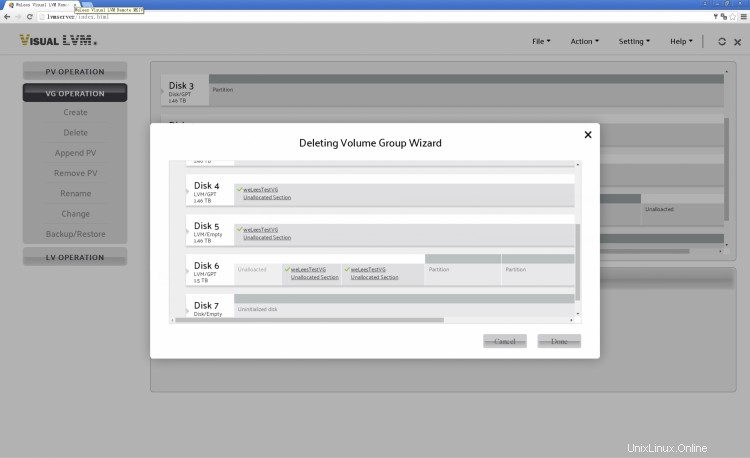
VGダイアログを削除
削除するVG内のPVをクリックし、[完了]ボタンを押してVGを削除します。注ユーザーデータを保護するために、LV付きのVGは削除できません。ユーザーは、VGを削除する前にVG内のすべてのLVを削除する必要があります。
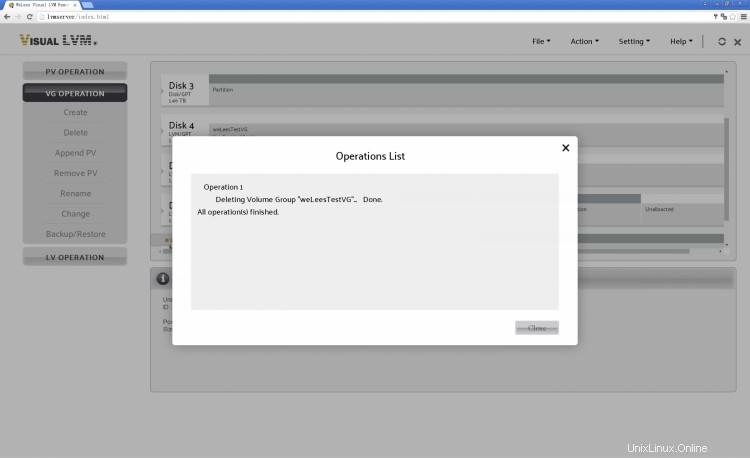
VGが削除されました。閉じるボタンをクリックして、情報を更新してください
この時点で、4つのPVが孤立したPVのステータスに戻ったことがわかります。

VGのないLVMシステム
2.3。 PVを削除する
最初にVGを回復しましょう。
この操作は、PVを追加した後に配置する必要がありましたが、操作を減らすために順序を変更しました。
VGOPERATIONを選択->PVを削除
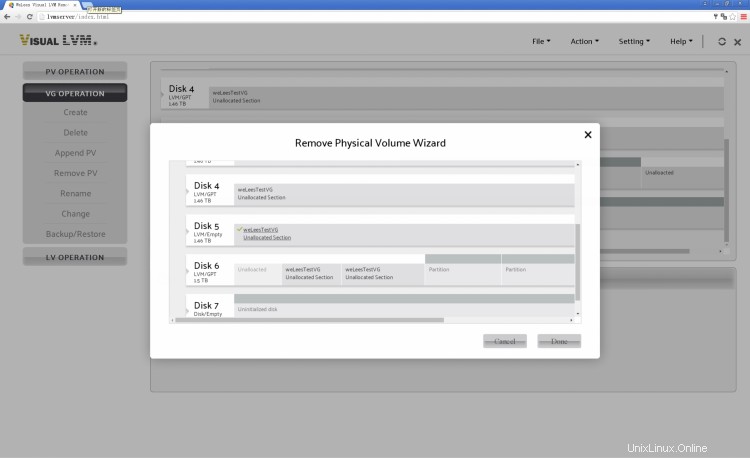
PVダイアログを削除
disk5を選択し、[完了]ボタンをクリックして削除します。

操作が完了しました
disk5が孤立したPVであることがわかります。 VGweLeesTestVGには属していません。

1つのPVが削除されたVG
2.4。 PVを追加
新しいデバイスを追加した後、それを既存のVGに追加してから、PVの追加操作を使用する必要があります。
前の操作で削除したPVをweLeesTestVGに追加してみましょう。
まず、[VG操作]->[PVの追加]を選択します

PVダイアログを追加
disk5をクリックして選択し、続いてVGリストでweLeesTestVGを選択します(もちろん、現在VGは1つだけです)
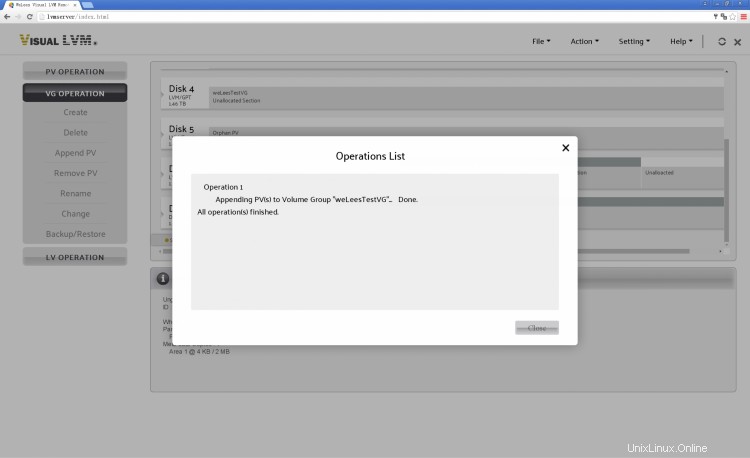
操作が完了しました

孤立したPVがVGに戻ります
2.5。 VGの名前を変更
名前の変更操作は簡単で、[VG操作]->[名前の変更]を選択します。
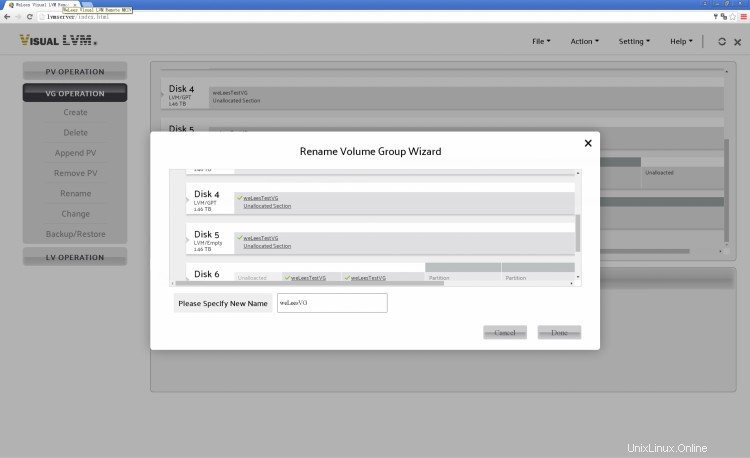
名前を変更するVGをクリックし、入力ボックスに新しい名前を入力して、[完了]ボタンをクリックします。
注意:LVMには、VG名とLV名に厳しい制限があります。 a-z、A-z、0-9、および._+文字のみを使用できます。

操作が完了しました
更新後、VGの新しい名前が表示されます。

新しい名前のVG
2.6。 VG構成の変更
ユーザーは通常、VG構成を変更する必要がある場合があります。これは、コマンドラインでは複雑ですが、GUIでは非常に単純です。それでは、VG構成を変更する方法を見てみましょう。
[VG操作]->[変更]を選択

VG構成ダイアログの変更
VGが選択されていない場合、すべての設定が無効になります。次に、weLeesVGを選択します。変更できる構成には、LE/PEの寸法が含まれます。割り当てポリシー、メタデータコピーの数、PVとLVおよびタグの最大数、およびLVM制御に関連するいくつかの構成。
PE/LEサイズを小さい値に変更するのは簡単です。ただし、値をより大きな値に変更するには、VG内のLVの開始位置を目的の値で正確に除算できるかどうかを確認する必要があります。そうでない場合、値を設定することはできません。
2.7。 VGのバックアップ/復元
VGの構成をバックアップするのは良い習慣です。問題が発生した場合は、バックアップデータを使用して復旧する方がはるかに簡単です。
VisualLVMには自動バックアップ機能があります。ユーザーは設定メニューで自動バックアップ機能のオン/オフを切り替えることができます。バックアップVG構成情報は、VisualLVMインストールディレクトリの下のバックアップディレクトリに保存されます。バックアップファイルには、操作と時間によって名前が付けられます。

Visual LVMの設定メニュー、ユーザーは自動バックアップの有効化/無効化、指定されたIPからのアクセスの有効化/無効化、ログインパスワードとポートの変更を行うことができます
>
次に、VG構成情報を手動でバックアップする方法について説明します。
[VG操作]->[バックアップ/復元]を選択
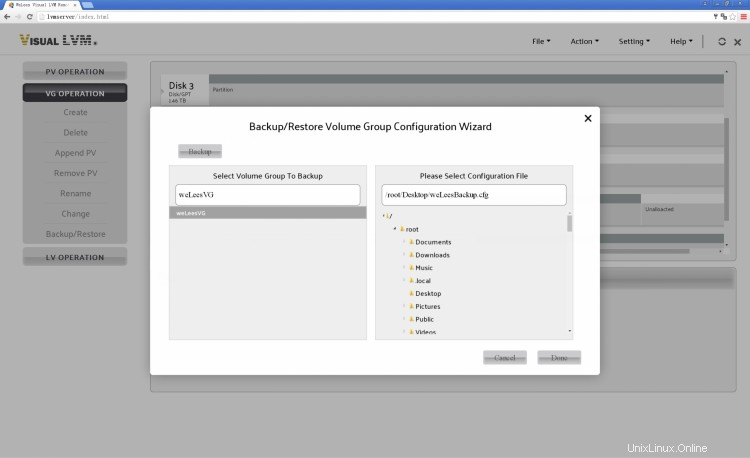
VGダイアログのバックアップ/復元
バックアップダイアログの左側のリストでバックアップするVGを選択し、右側にバックアップファイルのディレクトリと名前を指定します。終了したら、[完了]ボタンをクリックします。

操作が完了しました
ユーザーは、ダイアログの左上にある[バックアップ]ボタンをクリックしてVGを復元できます。
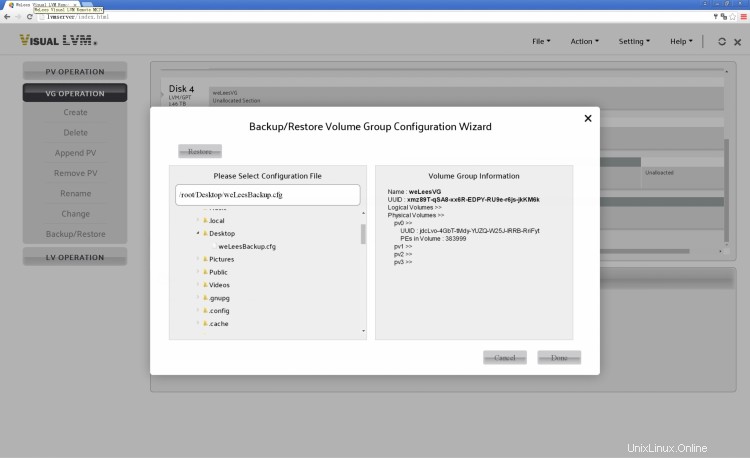
VGダイアログを復元
左側のパスツリーから復元する構成ファイルを選択します。
構成ファイルをダブルクリックします。構成ファイルの情報は右側の情報バーに表示され、復元する正しいファイルを選択するのに役立ちます。
バックアップファイルを決定したら、[完了]ボタンをクリックします。
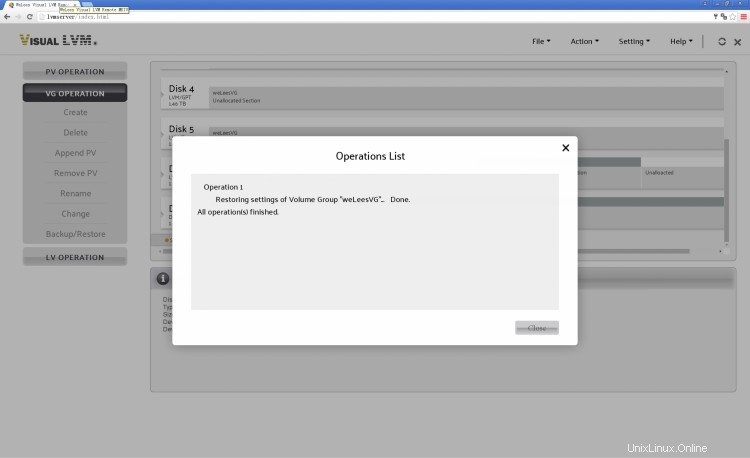
操作が完了しました
3.LV操作
3.1。 LVを作成する
PVとVGが作成されたので、LVの作成を開始しましょう。
LV作成のインターフェースは比較的複雑ですが、LV作成の操作が複雑であることを意味するものではありません。 1つのダイアログボックスで複数のタイプのLVをサポートするだけです。

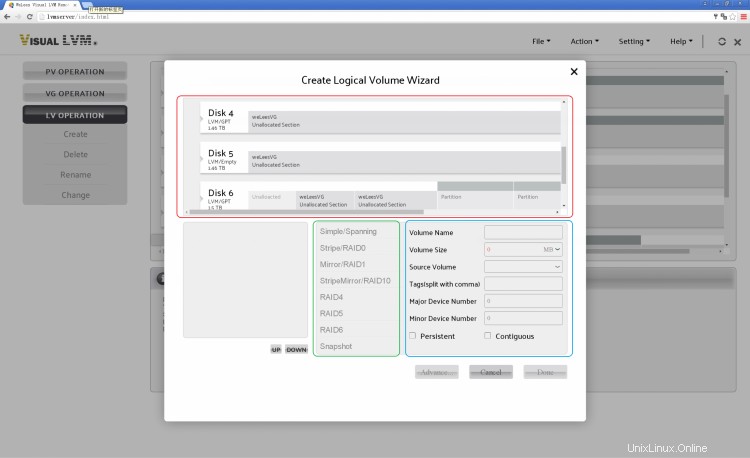 =
=
LVダイアログの作成
[LVの作成]ダイアログは3つの主要なセクションに分かれています。赤いボックスには、ユーザーが使用するPVとサイズを選択するスペース選択領域があります。
緑色のボックスはLVタイプの選択領域で、合計8つのタイプから選択できます。ここで、各LVには特定の制限があることに注意してください。
- Simple / Spanning / Stripe:どのような場合でも作成できます。
- ミラー:少なくとも2つのPVを使用します。
- StripeMirror:少なくとも4PVを使用する場合、PVの量は偶数である必要があります。
- RAID4 / RAID5:少なくとも3つのPVを使用します。
- RAID6:少なくとも5つのPVを使用します。
- スナップショット:VGには少なくとも1つの既存のLVがあります。
- 特定のタイプは、制限条件が満たされている場合を除き、使用が禁止されています。
青いボックスはLVパラメータを示しています。特定の構成は他の構成とLVタイプに依存し、依存条件が満たされた後にのみ有効になります。
ソースボリュームはスナップショットにのみ使用されます。
メジャー/マイナーデバイス番号は、永続性が選択された後にのみ構成できます。
まず、LVのPVを選択します。選択したPVには、使用するサイズを調整するためにドラッグするための点滅する垂直バーが表示されます。 [ボリュームサイズ]ボックスに希望のサイズを入力することもできます。
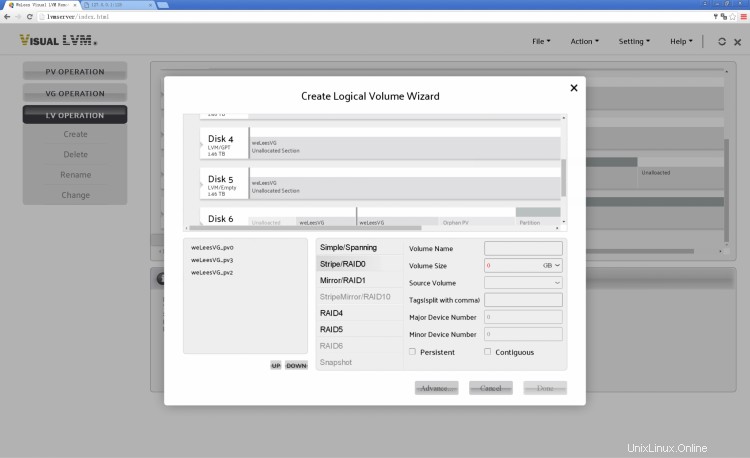
クリックしてPVを選択
PVを選択すると、要件を満たすLVタイプが有効になります。さらに、ユーザーはドラッグしてLVサイズを設定し、RAIDLVと非RAIDLVのスペース割り当ての違いを確認できます。
Simple / Spanning / Snapshotの場合、ユーザーは各PVのサイズ変更バーをドラッグする必要があります。 Stripe / Mirror / StripeMirror / RAID4 / RAID5 / RAID6の場合、使用中のすべてのPVから同じサイズのスペースを割り当てる必要があり、ストライプを介してデータにアクセスする必要もあります。したがって、ユーザーが任意のPVでサイズ変更バーをドラッグすると、それに応じて他の選択されたPVのサイズが変更されます。
これにより、LV作成の複雑さが軽減されます。
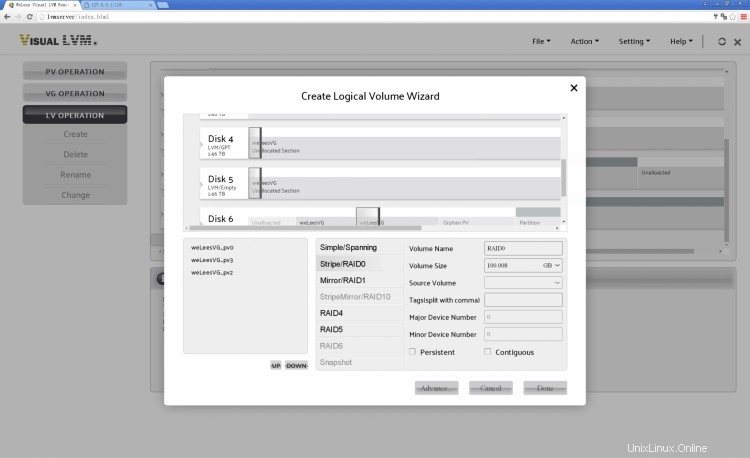
LVが構成され、作成の準備ができました
[完了]ボタンをクリックして作成
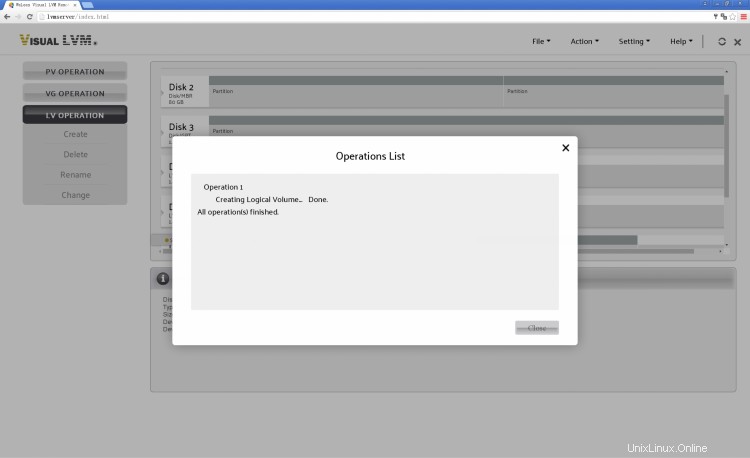
RAID0LVが作成されました
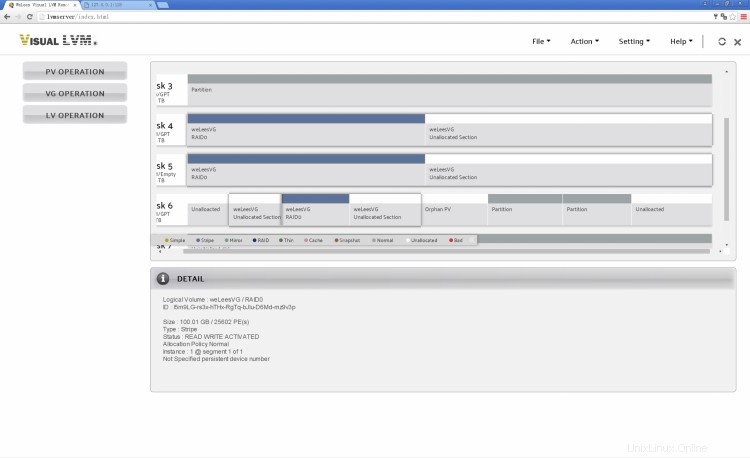
はい、最初のLVを取得します
LVの任意のセクションにマウスポインタを合わせると、その情報が詳細バーに表示されます。また、LVのすべてのセクションが強調表示され、ユーザーがLV全体を表示できるようになっています。
次に、RAID5LVを作成しましょう。
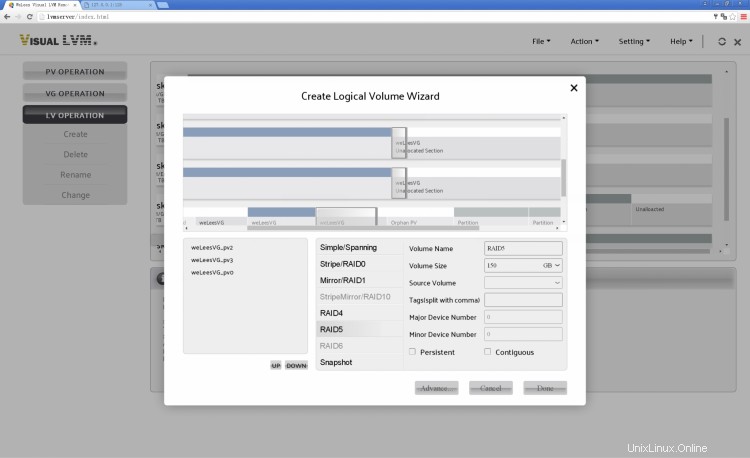
RAID5LVを作成
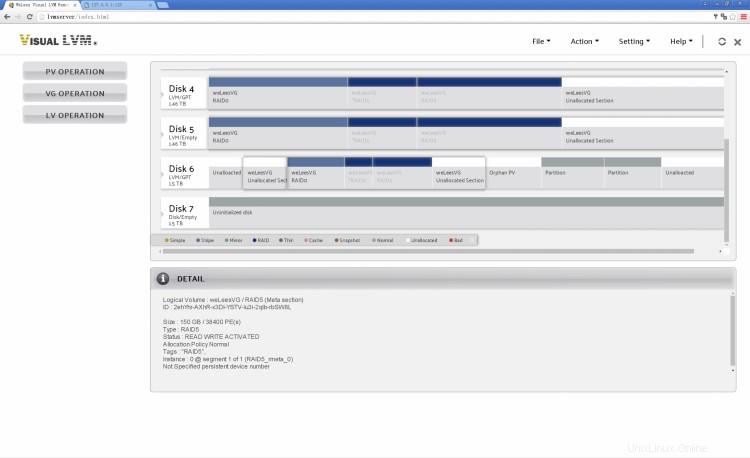
2つのLVを備えたVG
RAID5とRAID0は、タイプごとに異なる色でマークされています。さまざまなタイプのLVで使用される色については、ディスクレイアウトビューの下にあるヒントバーを参照してください。
LVMは、使用されるすべてのPVでRAIDタイプ(RAID0を除く)のメタ領域も確立するため、RAID5には各PVにもう1つのメタセクションがあり、「*」があります。メタ領域の名前の前。ユーザーは、メタエリアセクション上にマウスポインタを置くと、詳細バーから情報を表示できます。
3.2。 LVを削除
次に、LVRAID0を削除しましょう。
まず、[LV操作]->[削除]を選択します。
次に、削除するLVを選択します。
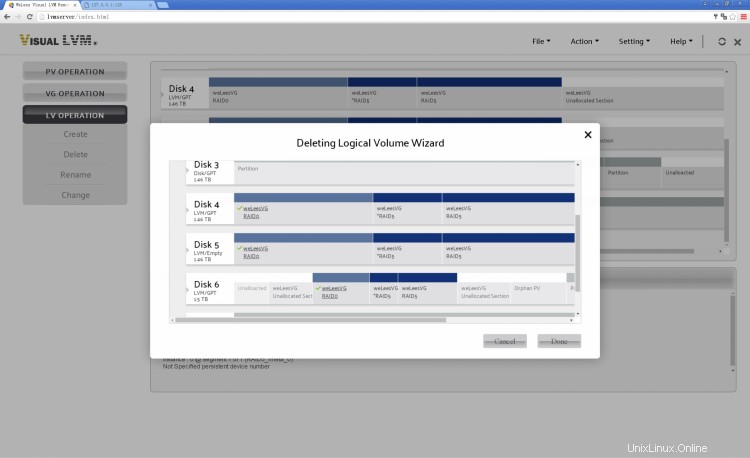
LVダイアログを削除し、LVを選択
[完了]ボタンをクリックすると、VisualLVMでユーザーが確認する必要があります

LV確認を削除
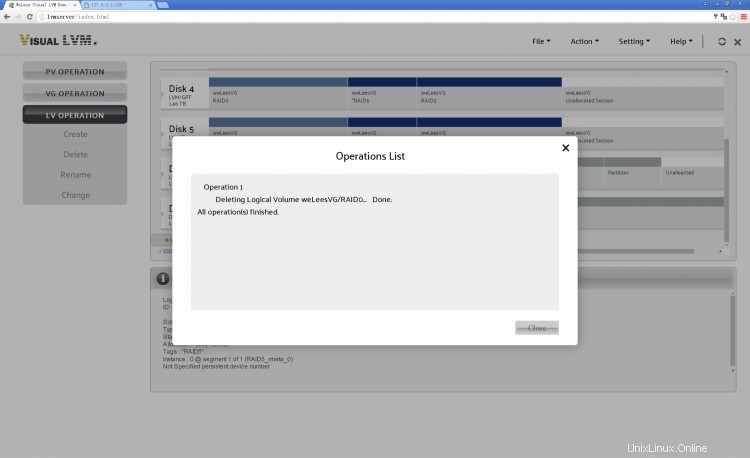
操作が完了し、LVが削除されました
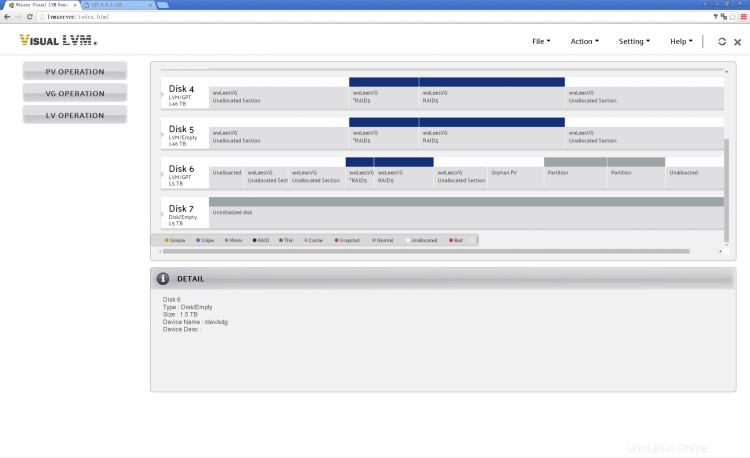
LV「RAID0」が削除されたVG
3.3。 LVの名前を変更
LV名前の変更操作はVGの名前変更と非常によく似ています。
[LV操作]->[名前の変更]を選択し、名前を変更するLVをクリックして選択し、新しい名前を入力します。 [完了]をクリックしてアクションを実行します。

名前を変更するLVを選択し、新しい名前を入力します

操作が完了しました

新しい名前のLV
3.4。 LV構成の変更
LV構成の変更も、多くの操作の集まりです。 LV割り当てルール、ストライプサイズ、永続デバイス番号、RAID LVプリフェッチ、リカバリレート、および同期操作を変更できます。

LV構成ダイアログの変更
まず、LVのサイズを変更する方法について説明しましょう。

操作するLVをクリックすると、サイズ変更バーがLVに表示され、ユーザーはドラッグしてLVのサイズを縮小できます。サイズを大きくするには、同じVG内のPVの空き領域をクリックして、拡張する領域を指定する必要があります。
3つの重要なポイントがあります
1。 RAIDタイプLV(RAID0を除く)の場合、サイズを拡張するには、元のLVと同じ数のPVを指定する必要があります。
2。複数のセグメントで構成されるLVの場合、サイズの縮小はテールからヘッドの順に実行する必要があります。頭の近くのセグメントのサイズは、後ろのセグメントが完全に縮小されるまで調整できません。
3。 RAIDタイプのLVの場合、他のPVのサイズは、PVのサイズ変更バーをドラッグして展開することで対応して変更されます。

LVのサイズを変更
結論
LVMの概念と管理の運用について研究/実証しました。この記事を読んだ読者は、基礎がなくても、LVM管理作業を簡単に行うことができます。グラフィカルな管理操作は、CLIほどスクリプトで実行するのは簡単ではありませんが、CLI操作よりもはるかにユーザーフレンドリーであるため、初心者はLVMの知識をすばやく簡単に習得できるだけでなく、管理者の作業強度も大幅に低下します。特に、ストレージレイアウト全体をGUIで直感的に表現できるため、管理者は複雑な計算や変換を避け、エラーの可能性を減らし、作業効率を向上させることができます。
もちろん、グラフィカルモジュールのサポートを必要とする古いGUIツールの制限により、その使用は制限されていますが、この記事の読者が理解できるように、B/Sアーキテクチャに基づくLVMGUIツールVisualLVMRemoteはこの制限を打ち破りました。 Visual LVM Remoteは、グラフィカルデスクトップモジュール環境とディスプレイを備えたマシンでの作業を必要としません。 Telnetツールに似ています。ネットワークを介してホストに接続できるデバイスがあれば、PC、タブレット、または携帯電話でグラフィカルな管理操作を実行でき、リモート管理操作でさえインターネット経由で実行できます。すでにCLIと同じレベルの利便性を備えています。
この記事によって、LVMを学び、そのメリットを享受しやすくなることを願っています。